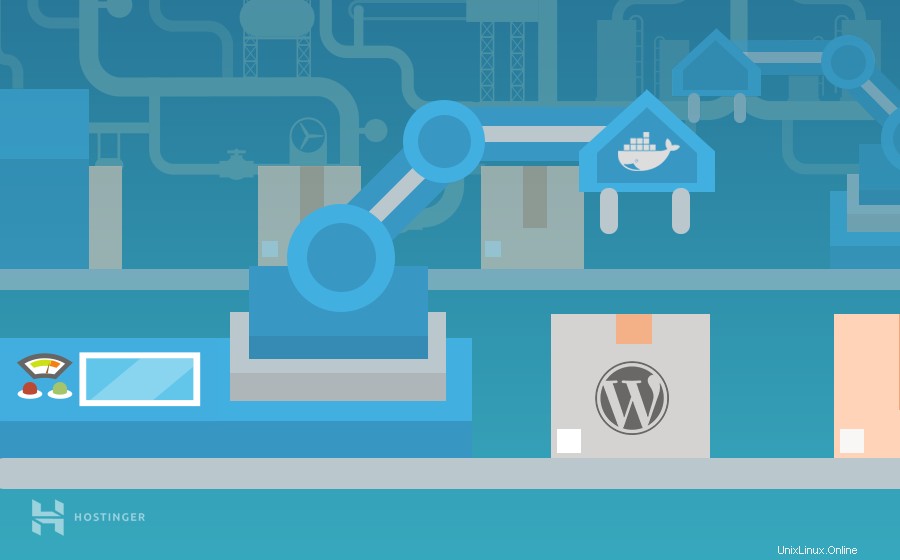
Si está buscando una forma de crear entornos aislados para probar su WordPress, familiarícese con la tecnología de contenedores. En este artículo, cubriremos una guía paso a paso para instalar WordPress en Docker, la plataforma de contenedores más conocida.
¿Qué es exactamente Docker?
Docker es un software de contenedorización de código abierto que crea entornos aislados para ejecutar una aplicación. Por lo tanto, desarrolla, prueba y ejecuta múltiples aplicaciones en la misma máquina.
A diferencia de las máquinas virtuales, cada contenedor no requiere su propio sistema operativo y comparte el kernel del host. Por lo tanto, la carga de trabajo de la máquina es mucho más ligera y un solo servidor puede ejecutar varios contenedores al mismo tiempo.
Por esa razón, Docker es muy útil para los desarrolladores de WordPress. Un entorno de prueba de WordPress generalmente consume una gran cantidad de recursos del sistema, pero Docker les ayuda a crear un entorno mínimo sin desperdiciar memoria y espacio del servidor.
¿Cómo instalar WordPress en Docker?
Siga los pasos a continuación y aprenda cómo instalar WordPress en Docker.
Paso 1:Instalación de Docker
Docker está disponible para Windows, macOS y Linux. Así es como puede instalarlo en esos tres sistemas operativos:
Instalación de Linux
Si está utilizando Ubuntu 18.04 LTS , sigue estos pasos:
- Actualice la lista de paquetes:
sudo apt-get update
- Dejar apto acceda a un repositorio a través de HTTPS:
sudo apt-get install apt-transport-https ca-certificates curl gnupg-agent software-properties-common - Agregue la clave GPG de Docker:
curl -fsSL https://download.docker.com/linux/ubuntu/gpg | sudo apt-key add -
- Agregue el repositorio de Docker:
sudo add-apt-repository "deb [arch=amd64] https://download.docker.com/linux/ubuntu $(lsb_release -cs) stable"
- Actualice el repositorio de Docker:
sudo apt-get update
- Instalar Docker:
sudo apt install docker-ce
Tenga en cuenta que otras distribuciones de Linux (CentOS, Debian o Fedora) tienen diferentes pasos de instalación. Si no usa Ubuntu, consulte la documentación oficial de Docker.
Instalación de macOS X
Estos son los procedimientos para instalar Docker en macOS :
- Descargue Docker para Mac y haga doble clic en .dmg archivo que ha guardado. Luego, arrastre y suelte el Docker icono a su carpeta Aplicaciones. Puede encontrar enlaces de descarga aquí:
- Mac con chip de Apple
- Mac con chip Intel
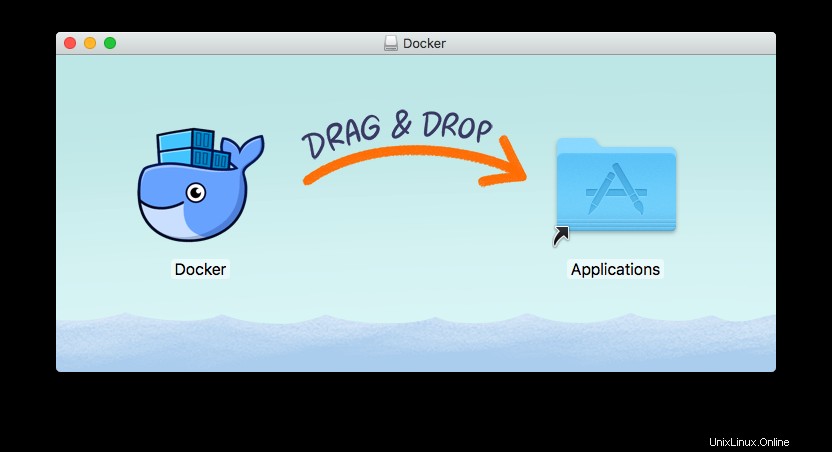
- Abra sus Aplicaciones carpeta y haga doble clic en docker.app . Durante el proceso de configuración, se le pedirá que ingrese su contraseña.
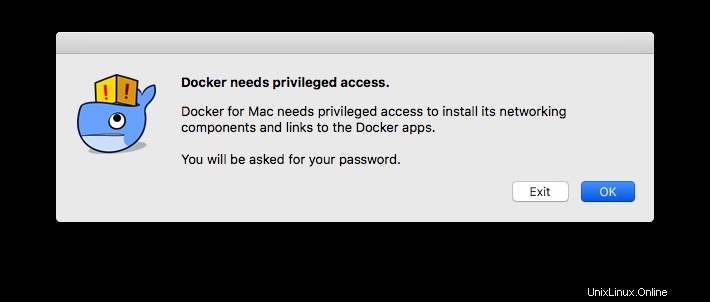
- Una vez que finalice el proceso de instalación, verá el menú acoplable en la barra de estado de su escritorio.
Instalación de Windows
Así es como puede instalar Docker en Windows 10 de 64 bits :
- Habilite Hyper-V en su sistema.
- Descargue Docker Desktop para Windows y abra el Docker para Windows Installer archivo.
- En la Configuración ventana de diálogo, marque o desmarque las casillas según sus preferencias. Haz clic en Aceptar .
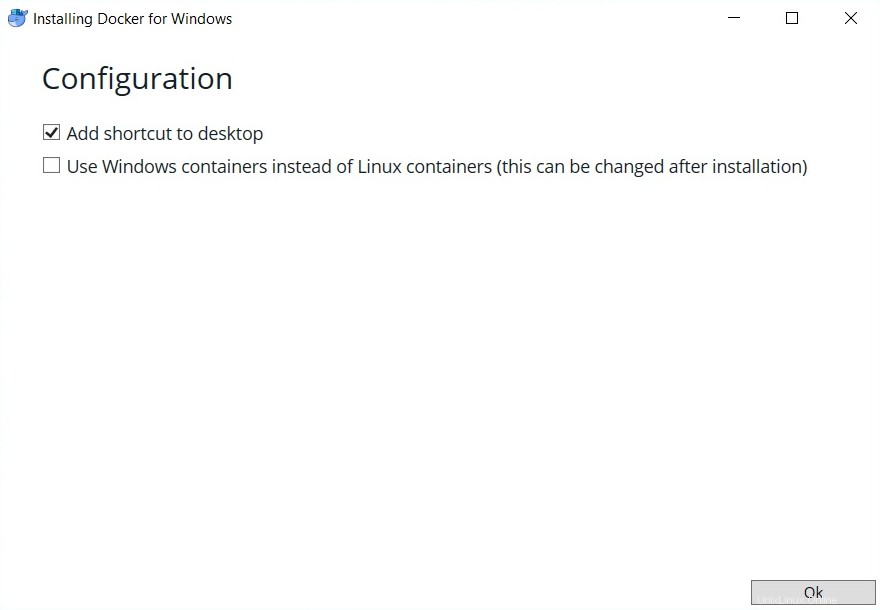
- Una vez finalizada la instalación, presione Cerrar. Verá el icono de Docker en la barra de tareas.
Paso 2:Configuración de WordPress en Docker
A continuación, configuremos WordPress en Docker. Puede realizar este proceso con estos dos métodos:la CLI y la composición de Docker.
En este artículo, usaremos Docker compose, el método más limpio y sistemático. Así es como:
- Comprobar la instalación de Docker Compose:
docker-compose --version
- Cree un nuevo directorio para WordPress:
mkdir ~/wordpress/ cd ~/wordpress/
- Cree un nuevo docker-compose.yml en el nuevo directorio y pegue el contenido a continuación. No olvide cambiar las credenciales.
version: '3.3' services: db: image: mysql:5.7 volumes: - db_data:/var/lib/mysql restart: always environment: MYSQL_ROOT_PASSWORD: somewordpress MYSQL_DATABASE: wordpress MYSQL_USER: wordpress MYSQL_PASSWORD: wordpress wordpress: depends_on: - db image: wordpress:latest ports: - "8000:80" restart: always environment: WORDPRESS_DB_HOST: db:3306 WORDPRESS_DB_USER: wordpress WORDPRESS_DB_PASSWORD: wordpress WORDPRESS_DB_NAME: wordpress volumes: db_data: {} - Ejecute este comando en el directorio para crear los contenedores:
docker-compose up -d
- Su navegador ingresará localhost:8000 y mostrar la pantalla de configuración de WordPress.
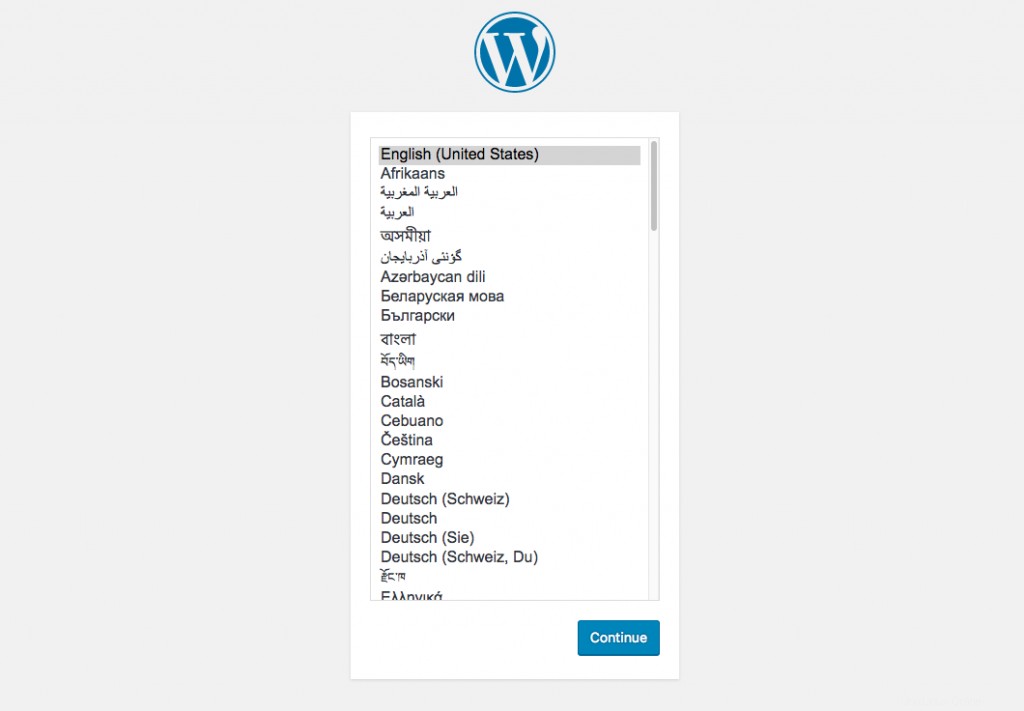
Conclusión
Docker es una excelente herramienta de creación de contenedores para experimentar con WordPress. Su entorno mínimo lo ayuda a mantener la eficiencia de los recursos de su sistema.
En este tutorial, ha aprendido a instalar Docker en Linux, macOS y Windows. También aprendió cómo configurar WordPress en Docker usando la utilidad Docker Compose.
Esperamos que este sencillo tutorial sea de ayuda. Si tiene más preguntas, compártalas con nosotros en la sección de comentarios a continuación.